K (Textersetzung - „<NAME OF DISAMBIGUATION PAGE. Left empty or omitted if none>“ durch „“) |
|||
| Zeile 4: | Zeile 4: | ||
| targetgroup = Angestellte, Bereiche | | targetgroup = Angestellte, Bereiche | ||
| type = Anleitung | | type = Anleitung | ||
| − | | disambiguation = <!-- | + | | disambiguation = <!-- ---- if there are multiple aricles for a certain how-to (eg. eduroam (windows 7), eduroam (windows 8) etc.), please create a disambiguation page for the topic and put the name of that page here. leave empty if none disambiguation present --> |
}} | }} | ||
Version vom 7. September 2015, 14:00 Uhr
Das Abgabeverzeichnis ist für Lehrende/Dozenten, die Ihren Studenten die Möglichkeit geben wollen Prüfungsleistungen elektronisch ab zu geben. Es ist also ein Verzeichnis wo jeder Student seine Dateien hochladen kann, diese automatisch mit in die Sicherung inkludiert werden,und nur der Dozent darauf Zugriff besitzt. Jeder User kann ausschliesslich seine eigenen Dateien angucken, ändern oder löschen, nicht aber die von anderen Usern.
Was ist zu tun?[Bearbeiten | Quelltext bearbeiten]
- Ordner in Public/Share anlegen
- Berechtigung auf "Jeder" setzen
- Berechtigungen der Gruppe bearbeiten für den Zugriff auf den Ordner
Schritt für Schritt Anleitung[Bearbeiten | Quelltext bearbeiten]
- Verbinden Sie sich mit dem Netzwerkspeicher und legen Sie in Ihrem Home unter Public/Share einen Ordner an wo die Dateien hochgeladen werden sollen. In diesem Fall heißt der Ordner "Prüfungen".
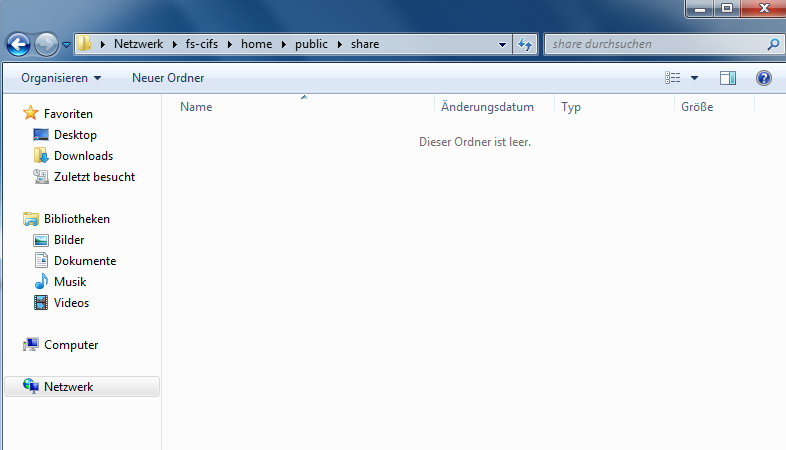
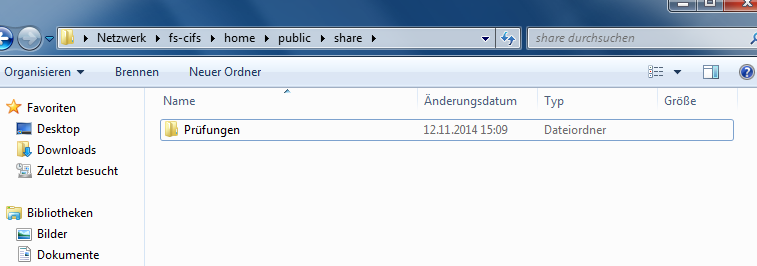
Anschließend einen Rechtsklick auf den Ordner un die Eigenschaften aufrufen. Unter Sicherheit und Erweitert müssen die Berechtigungen geändert werden und der Haken bei "Vererbbare Berechtigungen des übergeordneten Objektes einschließen" muss herausgenommen werden. Danach erscheint eine Warnmeldung, diese muss mit Hinzufügen bestätigt werden. Anschließend wird der Eintrag LDAP_GROUPS/user entfernt. Gegebenenfalls müssen Sie den fehlenden Dozenten noch hinzufügen mit einem Vollzugriff.
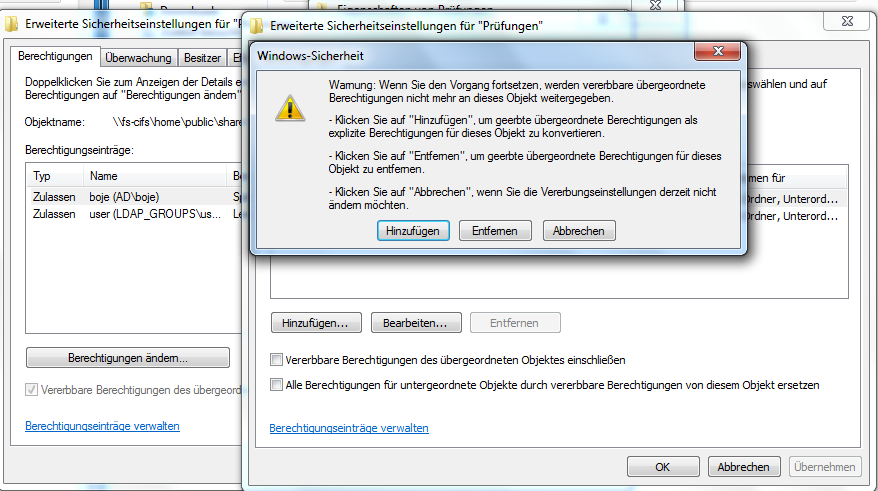
Jetzt fügen Sie noch den "ERSTELLER-BESITZER" hinzu und geben diesen den Vollzugriff. Den "Besitz übernehmen" und "die Berechtigungen ändern" abwählen. Anschließend müssen Sie noch einmal auf Hinzufügen und den Objektnamen "Jeder" eingeben und hinzufügen. Dort wählen Sie folgende Berechtigungen aus:
* - "Ordner durchsuchen / Datei ausführen"
* - "Order auflisten / Datei lesen"
* - "Attribute lesen"
* - "Erweiterte Attribute lesen"
* - "Dateien erstelen / Datei anhängen"
* ggf. (s.u.)
- "Ordner erstellen / Datei anhängen"
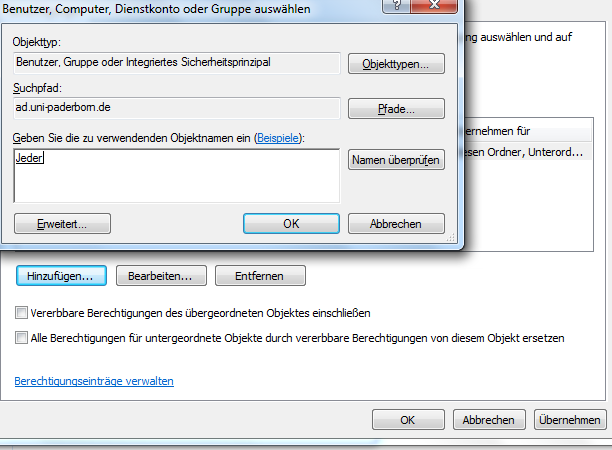
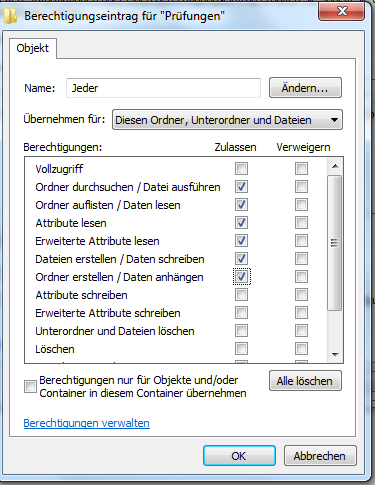
Wenn man das alles gemacht hat, kann in dem Verzeichnise jeder User Dateien ablegen, die aber nur vom/von den Dozenten gelesen werden können. Wenn die User auch Verzeichnisse anlegen können sollen, dann muss bei jeder noch "Ordner erstellen" dazu.